Page 1
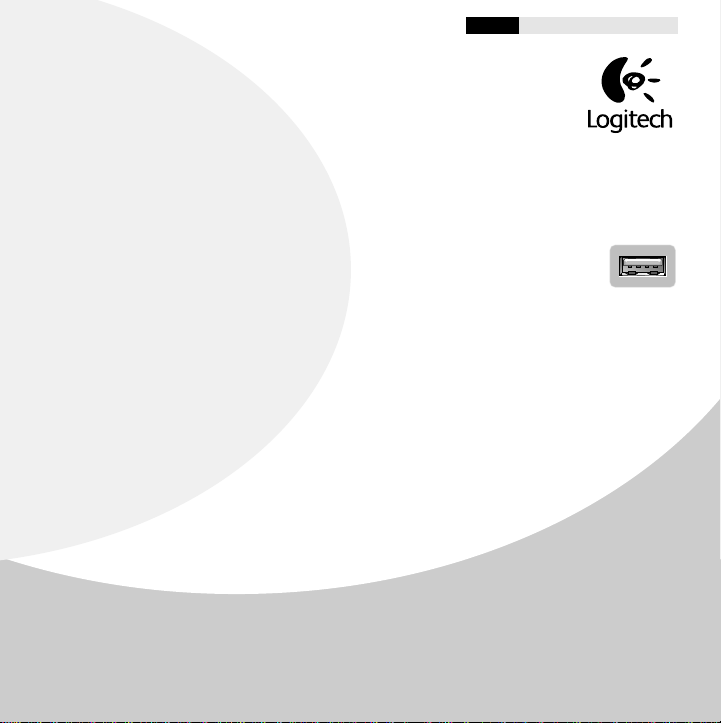
Logitech® iFeel™ Mouse
USB Port
Getting Started Guide
English Español Français Português
®
1
2
3
4
5
© 2000 Logitech. All Rights Reserved. Logitech, the Logitech logo, and the Logitech products referred to herein are either the trademarks or the registered
trademarks of Logitech. All other trademarks are the property of their respective owners. Logitech assumes no responsibility for any errors that may appear
in this manual. Information contained herein is subject to change without notice.
Part Number:
Important Safety Information
Before using your mouse, please read the Comfort Guidelines that come with your product.
Connect the Mouse
1. Connect the mouse cable to the USB port on the computer.
port must have sufficient power to drive the mouse.
2. You may be prompted to insert the Windows
software CD into the computer’s CD-ROM drive when asked to do so, then follow
the on-screen instructions.
®
software CD.
Note that the USB
Insert the Windows
Install the Software
1. Start Windows, then insert the Logitech software CD into the computer's CD-ROM drive.
2. In order for iFeel to work on Netscape and Internet Explorer, Microsoft Internet Explorer 5.0
is needed.
If it has not been installed on your system, you may be prompted to install it at this time.
3. Follow the on-screen instructions to complete software installation.
Troubleshooting: The Mouse Does Not Work after Installation
• The mouse cable goes into the computer’s USB port only.
• Make sure your USB port is working.
• Also try unplugging then reconnecting the mouse cable to the computer while your system is turned off.
Read the On-Line User’s Guide!
1. From the Windows® Taskbar, select Start, Programs, Logitech® MouseWare®, then User’s Guide.
2. The manual displays automatically.
622705-0403 Rev. C
Page 2
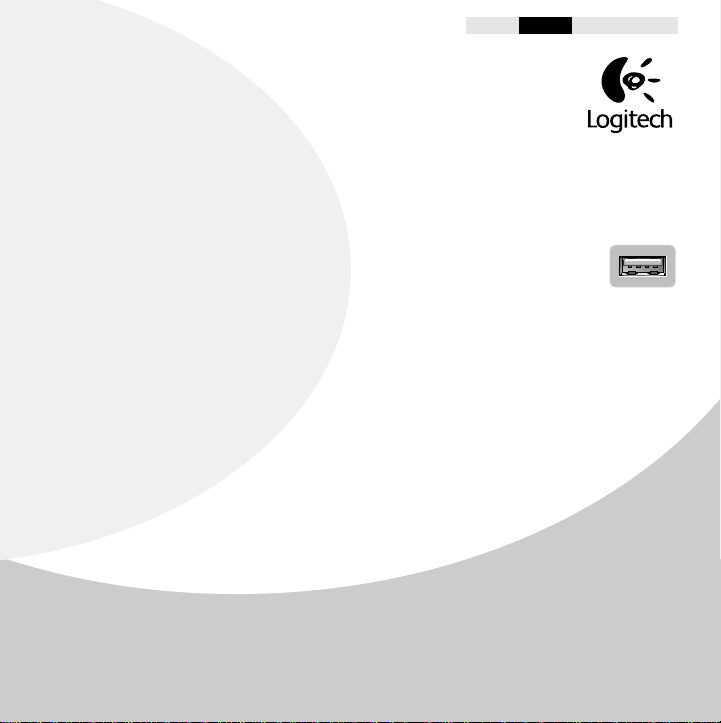
Logitech iFeel Mouse
Puerto USB
Guía de inicio rápido
English Español Français Português
®
1
2
3
4
5
Información de seguridad
Antes de utilizar el ratón, consulte las Recomendaciones para evitar el cansancio incluidas con este producto.
Conexión del ratón
1. Conecte el cable del ratón al puerto USB del ordenador.
debe tener la potencia suficiente para hacer funcionar el ratón.
2. Es posible que sea necesario introducir el CD de Windows.
en la unidad de CD-ROM del ordenador y siga las instrucciones en pantalla.
El puerto USB
Introduzca dicho CD
Instalación del software
1. Inicie Windows e introduzca el CD del software de Logitech en la unidad de CD-ROM.
2. Para que iFeel funcione en Netscape e Internet Explorer, se necesita Microsoft Internet Explorer 5.0.
Si no está instalado en el sistema, es posible que se le pida que lo instale en este momento.
3. Siga las instrucciones que se muestran en pantalla.
Resolución de problemas: el ratón no funciona tras la instalación
• El cable del ratón debe estar conectado al puerto USB del ordenador.
• Asegúrese de que el puerto USB funciona.
• Además, desconecte y vuelva a conectar el cable del ratón al ordenador con el sistema apagado.
Lea el Manual del usuario en pantalla
1. En la barra de tareas de Windows, haga clic en “Inicio”, seleccione “Programas”,
“Logitech MouseWare” y, por último, “Manual del usuario”.
2. El manual aparecerá automáticamente.
Page 3

iFeel Mouse de Logitech
Port USB
Guide de démarrage rapide
English Español Français Português
®
1
2
3
4
5
Instructions de sécurité importantes
Avant d'utiliser la souris, veuillez lire le guide intitulé Logitech et votre confort, livré avec le produit.
Branchement de la souris
1. Branchez le câble de la souris sur le port USB de l’ordinateur.
que le port USB doit fournir une alimentation suffisante au bon fonctionnement de
la souris.
2. Si un message vous invite à insérer le CD du logiciel Windows,
dans le lecteur de CD-ROM, puis suivez les instructions qui s'affichent à l'écran.
Veuillez noter
insérez-le
Installation du logiciel
1. Lancez Windows, puis insérez le CD du logiciel Logitech dans le lecteur de CD-ROM
de l'ordinateur.
2. Le fonctionnement de iFeel sous Netscape et Internet Explorer requiert la version 5.0 de Microsoft
Internet Explorer.
demander de l'installer.
3. Suivez les instructions qui s'affichent à l'écran.
Si cette version n'est pas encore installée sur votre système, un message risque de vous
Dépannage: Une fois installée, la souris ne fonctionne pas
• Branchez le câble de la souris uniquement sur le port USB de votre ordinateur.
• Assurez-vous que le port USB fonctionne.
• Essayez également de débrancher puis de rebrancher le câble de la souris sur l'ordinateur lorsque celui-ci
est hors tension.
Lisez le Guide de l'utilisateur en ligne!
1. Dans la barre des tâches Windows, sélectionnez Démarrer, Programmes, MouseWare de Logitech,
puis Guide de l'utilisateur.
2. Le guide s’affiche automatiquement.
Page 4

iFeel Mouse da Logitech
Porta USB
Familiarizando-se
English Español Français Português
®
1
2
3
4
5
Importantes Informações sobre Segurança
Antes de usar o mouse, leia as Orientações de Conforto que acompanham o produto.
Conectando o Mouse
1. Conecte o cabo do mouse à porta USB no computador.
ter força suficiente para acionar o mouse.
2. Talvez seja necessário inserir o CD do software do Windows.
do software do Windows na unidade de CD-ROM do computador quando solicitado
e siga as instruções na tela.
A porta USB deve
Insira o CD
Instalando o Software
1. Inicie o Windows e insira o CD do software da Logitech na unidade de CD-ROM
do computador.
2. É preciso ter instalado o Microsoft Internet Explorer 5.0 para o iFeel funcionar no Netscape
e no Internet Explorer.
3. Siga as instruções na tela.
Se ainda não estiver instalado, você será solicitado a instalá-lo agora.
Solução de Problemas: O Mouse Não Funciona Após Instalação
• O cabo do mouse é conectado apenas na porta USB do computador.
• Certifique-se de que a porta USB esteja funcionando.
• Experimente também desconectar e depois tornar a conectar o cabo do mouse ao computador enquanto
o sistema estiver desligado.
Lendo o Guia do Usuário On-line!
1. A partir da barra de tarefas do Windows, selecione "Iniciar", "Programas", "Logitech MouseWare",
em seguida "Guia do Usuário".
2. O manual é exibido automaticamente.
